Lorsque votre vieille technologie ne peut plus faire son travail principal, vous avez encore des options. Les téléphones peuvent être transformés en caméras de sécurité, les tablettes en liseuses électroniques et les ordinateurs portables en serveurs multimédias dédiés.
Cette méthode de réutilisation du matériel peut également être utilisée pour les clés USB.
Emportez vos applications partout
Les applications portables sont des programmes qui peuvent être exécutés à partir d’une clé USB. Vous pouvez emporter toutes vos applications préférées avec vous si vous débranchez le lecteur et le déplacez sur un autre PC.
C’est une option utile si vous allez de la maison au travail ou simplement d’un ordinateur à un autre dans une autre pièce.
PortableApps.com est le meilleur endroit pour trouver ces applications.
Comme vous le verrez, le choix est vaste : navigateurs Web, outils de travail, jeux, etc.
Tout peut être contrôlé à partir d’une interface centrale qui fonctionne comme un menu de démarrage que vous pouvez exécuter à partir de votre clé USB.
Vous pouvez choisir les applications que vous souhaitez emporter avec vous, mais parmi les plus populaires et les plus connues figurent GIMP Portable, Google Chrome Portable et AIMP Portable (pour la gestion et la lecture de fichiers multimédia).
Régler les problèmes d’ordinateurs
Si votre PC commence à avoir des problèmes tels que des bogues, des pannes ou des virus, ou si l’on vous demande d’aider un ami, un collègue ou un membre de votre famille à réparer son PC en panne, vous pouvez d’abord aller en ligne et télécharger quelques outils qui vous aideront.
Mais vous ne pouvez pas toujours aller en ligne si un logiciel malveillant ou un méchant bug a empêché le navigateur ou la connexion Internet de fonctionner.
Dans ce cas, une clé USB contenant des outils de dépannage peut être utile.
En les téléchargeant à l’avance, vous n’avez pas besoin d’aller en ligne et vous savez également qu’ils ne seront pas affectés par le problème de l’ordinateur principal.
Vous pouvez utiliser tous les outils de dépannage que vous voulez pour votre clé USB, mais il y en a beaucoup de bons qui sont gratuits.
Emsisoft Emergency Kit est un antivirus qui constitue un bon point de départ. Dr.Web CureIt ! analyse votre ordinateur à la recherche de logiciels malveillants courants qui pourraient s’y être installés.
Ensuite, il y a Avira Rescue System, qui peut vérifier les paramètres et les configurations de Windows à la recherche de problèmes et les corriger s’il en trouve.
Microsoft Safety Scanner est son propre antivirus qui peut également être exécuté à partir d’une clé USB.
Exécuter un système d’exploitation portable
Nous avons parlé des applications portables, mais vous pouvez également transporter un ordinateur entier sur une clé USB, y compris le système d’exploitation, les applications, les fichiers et tout le reste.
Le système d’exploitation open-source Linux est parfait pour cela, et plusieurs versions de Linux, comme Linux Lite, Puppy Linux et MX Linux, peuvent être exécutées en mode portable.
Cherchez à savoir quelle distribution vous conviendrait le mieux.
Vous devriez pouvoir trouver des instructions sur la façon d’installer votre version de Linux sur une clé USB sur le site de la distribution (sinon, vous pouvez en choisir une autre).
Voici les étapes pour exécuter Ubuntu à partir d’une clé USB, par exemple.
En bref, vous devrez télécharger et exécuter un petit outil appelé Etcher, qui prendra le système d’exploitation Ubuntu et le transformera en un format qui peut fonctionner entièrement à partir d’une clé USB.
Ensuite, il vous suffit de trouver un port USB libre sur un autre PC, d’y brancher le lecteur portable et de démarrer à partir de Linux au lieu du système d’exploitation (SE) habituel de l’ordinateur.
Des instructions sur la façon de changer de périphérique de démarrage devraient apparaître à l’écran au démarrage de votre PC, ou vous pouvez faire une recherche rapide sur le Web pour trouver les instructions pour votre ordinateur (vous devrez généralement maintenir une touche comme Suppr ou F8 pendant que la machine démarre).
Créez un lecteur de récupération pour Windows.
Windows dispose de très bons outils de récupération intégrés au système d’exploitation, mais il peut arriver que vous ne puissiez pas accéder au système d’exploitation ou aux outils de récupération par la voie normale. Cela signifie que vous ne pouvez pas non plus revenir en arrière ou réinstaller Windows de la manière habituelle.
Vous pouvez créer un lecteur de récupération Windows sur une clé USB de rechange comme filet de sécurité au cas où quelque chose se passerait très mal avec votre PC.
Ouvrez le menu Démarrer de Windows et tapez “créer un lecteur de récupération” dans le champ de recherche pour trouver le bon outil.
Suivez les instructions à l’écran pour copier les fichiers nécessaires sur la clé USB que vous avez choisie. Gardez à l’esprit que ces fichiers n’incluent pas vos fichiers et données personnels, que vous devriez sauvegarder séparément et régulièrement.
Si quelque chose de grave se produit, vous devrez utiliser votre lecteur de récupération pour démarrer.
En général, vous maintenez la touche Suppr ou F8 enfoncée pendant le démarrage de votre PC, mais une recherche rapide sur le Web devrait vous indiquer la bonne touche pour votre ordinateur (elle peut également s’afficher à l’écran pendant le processus de démarrage).
Choisissez de démarrer à partir de la clé USB, puis allez dans Dépannage, Options avancées, et Récupérer à partir d’un disque pour réinstaller Windows.